Jak usunąć adware MethodApplication
![]() Napisany przez Tomasa Meskauskasa,
Napisany przez Tomasa Meskauskasa,
Jakim rodzajem aplikacji jest MethodApplication?
Podczas sprawdzania nowych zgłoszeń plików na platformę VirusTotal nasi badacze odkryli MethodApplication. Po zbadaniu tego oprogramowania ustaliliśmy, że jest to adware z rodziny złośliwego oprogramowania AdLoad. Ta aplikacja działa poprzez dostarczanie natrętnych kampanii reklamowych.
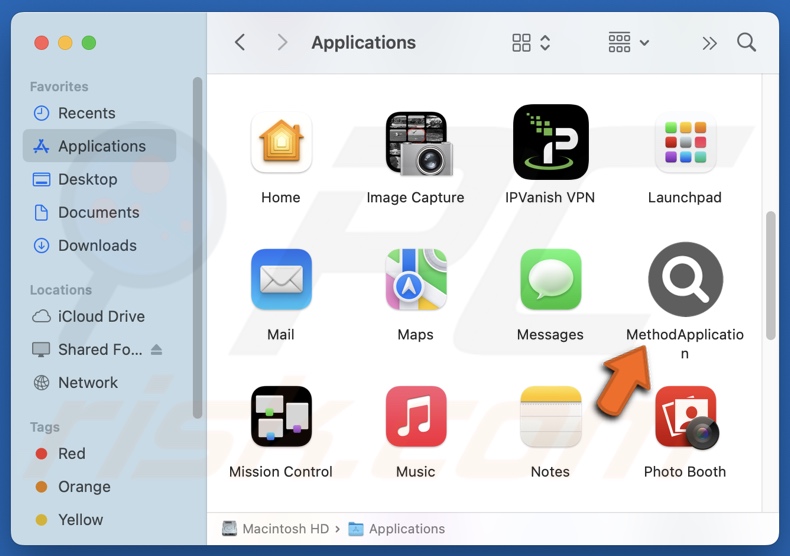
Przegląd adware MethodApplication
Adware oznacza oprogramowanie wspierane przez reklamy; jego celem jest generowanie przychodów dla jego twórców/wydawców poprzez reklamy. Zazwyczaj osiąga się to poprzez prowadzenie natrętnych kampanii reklamowych - tj. wyświetlanie treści graficznych stron trzecich (np. wyskakujących okienek, nakładek, banerów, ankiet itp.) na różnych interfejsach.
Reklamy dostarczane przez adware mogą promować oszustwa internetowe, niewiarygodne/niebezpieczne oprogramowanie, a nawet złośliwe oprogramowanie. Niektóre reklamy mogą być uruchamiane (po kliknięciu) w celu wykonania skryptów, które wykonują podstępne pobieranie/instalacje.
Należy pamiętać, że wszelkie prawdziwe treści napotkane za pośrednictwem tych reklam są najprawdopodobniej wspierane przez oszustów, którzy nadużywają programów partnerskich w celu uzyskania nielegalnych prowizji.
Oprogramowanie obsługujące reklamy może wymagać określonych warunków, aby dostarczać natrętne kampanie reklamowe, takie jak kompatybilna przeglądarka/system lub geolokalizacja użytkownika, wizyty na określonych stronach internetowych itp. Jednak nawet jeśli MethodApplication nie wyświetla reklam - aplikacja ta pozostaje zagrożeniem dla bezpieczeństwa urządzenia/użytkownika.
Warto zauważyć, że aplikacje AdLoad często mają możliwości porwania przeglądarki - jednak nie zaobserwowaliśmy ich podczas naszej analizy adware MethodApplication.
Ponadto aplikacja ta może mieć funkcje śledzenia danych, ponieważ są one standardowe dla oprogramowania w tej klasyfikacji. Adware może gromadzić historię przeglądania i wyszukiwarek, internetowe pliki cookie, dane logowania, dane osobowe, numery kart kredytowych itp. Te poufne dane mogą być sprzedawane stronom trzecim lub w inny sposób wykorzystywane w celach zarobkowych.
Podsumowując, obecność oprogramowania reklamowego, takiego jak MethodApplication, na urządzeniach może skutkować infekcjami systemu, poważnymi problemami z prywatnością, stratami finansowymi, a nawet kradzieżą tożsamości.
| Nazwa | Reklamy MethodApplication |
| Typ zagrożenia | Adware, złośliwe oprogramowanie dla komputerów Mac, wirus dla komputerów Mac |
| Nazwy wykryć | Avast (MacOS:Adload-AG [Adw]), Combo Cleaner (Adware.Generic.3180800), ESET-NOD32 (Wariant OSX/Adware.Synataeb.G), Kaspersky (Not-a-virus:HEUR:AdWare.OSX.Adload.h), Pełna lista (VirusTotal) |
| Dodatkowe informacje | Ta aplikacja należy do rodziny złośliwego oprogramowania Adload. |
| Objawy | Twój Mac działa wolniej niż zwykle, widzisz niechciane wyskakujące reklamy, jesteś przekierowywany na podejrzane strony internetowe. |
| Metody dystrybucji | Zwodnicze reklamy pop-up, instalatory bezpłatnego oprogramowania (sprzedaż wiązana), pobieranie plików torrent. |
| Szkody | Śledzenie przeglądarki internetowej (potencjalne problemy z prywatnością), wyświetlanie niechcianych reklam, przekierowania na podejrzane strony internetowe, utrata prywatnych informacji. |
| Usuwanie malware (Mac) | Aby usunąć możliwe infekcje malware, przeskanuj komputer Mac profesjonalnym oprogramowaniem antywirusowym. Nasi analitycy bezpieczeństwa zalecają korzystanie z Combo Cleaner. |
Przykłady adware
ActiveProcesser, BrowserValue i AnalyserNetwork to tylko kilka z naszych najnowszych artykułów na temat adware ukierunkowanego na komputery Mac. Oprogramowanie z kategorii adware zwykle wygląda na legalne i oferuje różne "przydatne" funkcje. Jednak rzadko działa zgodnie z obietnicą; w rzeczywistości reklamowane funkcje są zwykle fałszywe i nieistniejące.
Należy podkreślić, że nawet jeśli aplikacja lub rozszerzenie przeglądarki działa tak, jak wskazują jej materiały promocyjne - nie jest to niepodważalny dowód ani legalności, ani bezpieczeństwa.
Jak MethodApplication zainstalowało się na moim komputerze?
Adware jest dystrybuowane przy użyciu "sprzedaży wiązanej" - metody marketingowej, która polega na pakowaniu zwykłych instalatorów programów z niechcianymi/złośliwymi dodatkami.
Ryzyko nieumyślnego dopuszczenia dołączonej zawartości do systemu jest zwiększone przez pobieranie z podejrzanych kanałów (np. witryn z freeware i darmowymi hostingami plików, sieci udostępniania P2P itp.) oraz przez nieuwagę podczas instalacji (np. pomijanie kroków, korzystanie z ustawień "Szybkie/łatwe" itp.)
Adware może również mieć "oficjalne" strony promocyjne i jest promowane na oszukańczych witrynach. Większość odwiedzających uzyskuje dostęp do tych stron za pośrednictwem przekierowań generowanych przez natrętne reklamy, witryny korzystające z nieuczciwych sieci reklamowych, spamowe powiadomienia przeglądarki, błędnie wpisane adresy URL i oprogramowanie reklamowe (z możliwością wymuszania otwarcia przeglądarki).
Oprogramowanie wspierane przez reklamy jest również rozpowszechniane przez natrętne reklamy. Niektóre z tych reklam mogą uruchamiać skrypty, które po kliknięciu wykonują ukradkowe pobieranie/instalację.
Jak uniknąć instalacji adware?
Ostrożność jest kluczem do bezpieczeństwa urządzenia i użytkownika. Dlatego zawsze sprawdzaj oprogramowanie przed pobraniem/zakupem. Pobieraj tylko z oficjalnych i godnych zaufania źródeł. Instalacje należy traktować ostrożnie, np. czytając warunki, sprawdzając dostępne opcje, korzystając z ustawień "Niestandardowe/Zaawansowane" i rezygnując z dodatkowych aplikacji, rozszerzeń itp.
Ponadto należy zachować czujność podczas przeglądania, ponieważ fałszywe i niebezpieczne treści online zazwyczaj wydają się legalne i nieszkodliwe. Na przykład, pomimo nieszkodliwego wyglądu, natrętne reklamy przekierowują do wysoce wątpliwych witryn (np. promujących oszustwa, hazard, randki dla dorosłych itp.)
W przypadku napotkania reklam i/lub przekierowań tego rodzaju, należy sprawdzić urządzenie i natychmiast usunąć wszystkie podejrzane aplikacje i rozszerzenia/wtyczki przeglądarki. Jeśli twój komputer jest już zainfekowany MethodApplication, zalecamy uruchomienie skanowania za pomocą Combo Cleaner, aby automatycznie wyeliminować to adware.
Okno pop-up wyświetlane po zakończeniu instalacji adware MethodApplication:
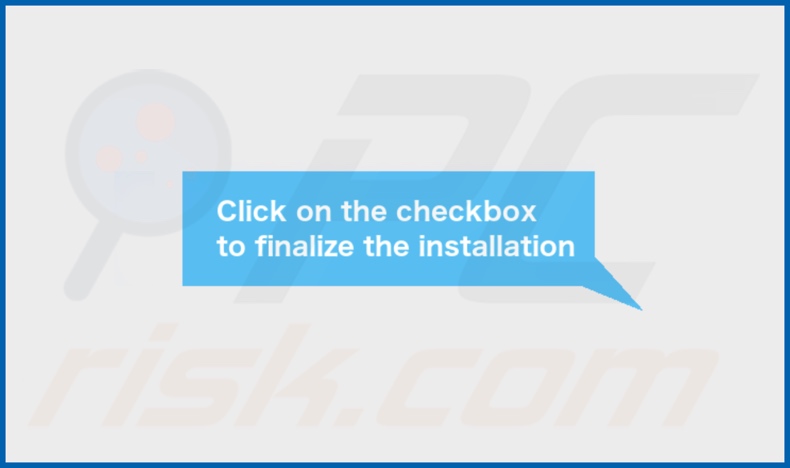
Folder instalacyjny adware MethodApplication:
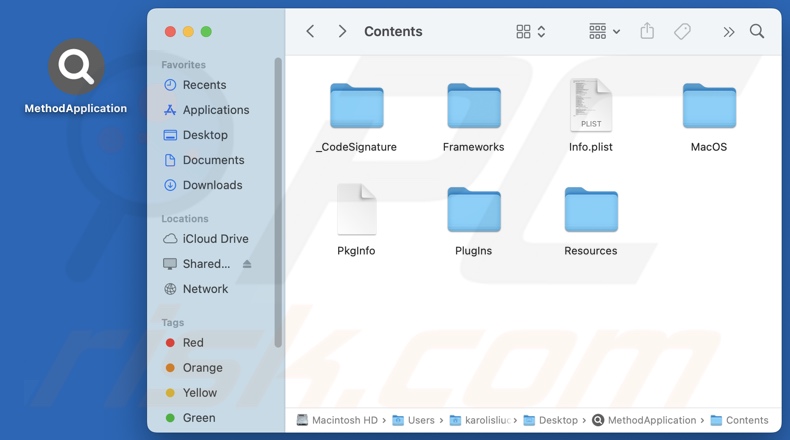
Natychmiastowe automatyczne usunięcie malware na Mac:
Ręczne usuwanie zagrożenia może być długim i skomplikowanym procesem, który wymaga zaawansowanych umiejętności obsługi komputera. Combo Cleaner to profesjonalne narzędzie do automatycznego usuwania malware, które jest zalecane do pozbycia się złośliwego oprogramowania na Mac. Pobierz je, klikając poniższy przycisk:
▼ POBIERZ Combo Cleaner dla Mac
Bezpłatny skaner sprawdza, czy twój komputer został zainfekowany. Aby korzystać z w pełni funkcjonalnego produktu, musisz kupić licencję na Combo Cleaner. Dostępny jest ograniczony trzydniowy okres próbny. Combo Cleaner jest własnością i jest zarządzane przez Rcs Lt, spółkę macierzystą PCRisk. Przeczytaj więcej. Pobierając jakiekolwiek oprogramowanie wyszczególnione na tej stronie zgadzasz się z naszą Polityką prywatności oraz Regulaminem.
Szybkie menu:
- Czym jest aplikacja MethodApplication?
- KROK 1. Usuwanie plików i folderów powiązanych z MethodApplication z OSX.
- KROK 2. Usuń reklamy MethodApplication z Safari.
- KROK 3. Usunięcie adware MethodApplication z Google Chrome.
- KROK 4. Usuwanie reklam MethodApplication z Mozilla Firefox.
Film pokazujący jak usunąć adware i porywacze przeglądarki z Mac:
Usuwanie adware MethodApplication:
Usuń powiązane z MethodApplication potencjalnie niechciane aplikacje z folderu "Aplikacje":

Kliknij ikonę Find era, w oknie Findera wybierz "Aplikacje". W folderze aplikacji poszukaj "MPlayerX", "NicePlayer" lub innych podejrzanych aplikacji i przeciągnij je do Kosza.
Po usunięciu potencjalnie niechcianych aplikacji, które powodują reklamy online, przeskanuj komputer Mac w poszukiwaniu wszelkich pozostałych niepożądanych składników.
Usuwanie plików i folderów powiązanych z reklamy methodapplication:

Kliknij ikonę Finder na pasku menu, wybierz Idź i kliknij Idź do Folderu...
 Poszukaj plików wygenerowanych przez adware w folderze /Library/LaunchAgents:
Poszukaj plików wygenerowanych przez adware w folderze /Library/LaunchAgents:

W pasku Przejdź do Folderu... wpisz: /Library/LaunchAgents
 W folderze "LaunchAgents" poszukaj wszelkich ostatnio dodanych i podejrzanych plików oraz przenieś je do Kosza. Przykłady plików wygenerowanych przez adware - "installmac.AppRemoval.plist", "myppes.download.plist", "mykotlerino.ltvbit.plist", "kuklorest.update.plist" itd. Adware powszechnie instaluje wiele plików z tym samym rozszerzeniem.
W folderze "LaunchAgents" poszukaj wszelkich ostatnio dodanych i podejrzanych plików oraz przenieś je do Kosza. Przykłady plików wygenerowanych przez adware - "installmac.AppRemoval.plist", "myppes.download.plist", "mykotlerino.ltvbit.plist", "kuklorest.update.plist" itd. Adware powszechnie instaluje wiele plików z tym samym rozszerzeniem.
 Poszukaj plików wygenerowanych przez adware w folderze /Library/Application Support:
Poszukaj plików wygenerowanych przez adware w folderze /Library/Application Support:

W pasku Przejdź do Folderu... wpisz: /Library/Application Support

W folderze "Application Support" sprawdź wszelkie ostatnio dodane i podejrzane foldery. Przykładowo "MplayerX" lub "NicePlayer" oraz przenieś te foldery do Kosza..
 Poszukaj plików wygenerowanych przez adware w folderze ~/Library/LaunchAgents:
Poszukaj plików wygenerowanych przez adware w folderze ~/Library/LaunchAgents:

W pasku Przejdź do Folderu... i wpisz: ~/Library/LaunchAgents

W folderze "LaunchAgents" poszukaj wszelkich ostatnio dodanych i podejrzanych plików oraz przenieś je do Kosza. Przykłady plików wygenerowanych przez adware - "installmac.AppRemoval.plist", "myppes.download.plist", "mykotlerino.ltvbit.plist", "kuklorest.update.plist" itp. Adware powszechnie instaluje szereg plików z tym samym rozszerzeniem.
 Poszukaj plików wygenerowanych przez adware w folderze /Library/LaunchDaemons:
Poszukaj plików wygenerowanych przez adware w folderze /Library/LaunchDaemons:

W pasku Przejdź do Folderu... wpisz: /Library/LaunchDaemons
 W folderze "LaunchDaemons" poszukaj wszelkich podejrzanych plików. Przykładowo: "com.aoudad.net-preferences.plist", "com.myppes.net-preferences.plist", "com.kuklorest.net-preferences.plist", "com.avickUpd.plist" itp. oraz przenieś je do Kosza.
W folderze "LaunchDaemons" poszukaj wszelkich podejrzanych plików. Przykładowo: "com.aoudad.net-preferences.plist", "com.myppes.net-preferences.plist", "com.kuklorest.net-preferences.plist", "com.avickUpd.plist" itp. oraz przenieś je do Kosza.
 Przeskanuj swój Mac za pomocą Combo Cleaner:
Przeskanuj swój Mac za pomocą Combo Cleaner:
Jeśli wykonałeś wszystkie kroki we właściwej kolejności, twój Mac powinien być wolny od infekcji. Aby mieć pewność, że twój system nie jest zainfekowany, uruchom skanowanie przy użyciu programu Combo Cleaner Antivirus. Pobierz GO TUTAJ. Po pobraniu pliku kliknij dwukrotnie instalator combocleaner.dmg, w otwartym oknie przeciągnij i upuść ikonę Combo Cleaner na górze ikony aplikacji. Teraz otwórz starter i kliknij ikonę Combo Cleaner. Poczekaj, aż Combo Cleaner zaktualizuje bazę definicji wirusów i kliknij przycisk "Start Combo Scan" (Uruchom skanowanie Combo).

Combo Cleaner skanuje twój komputer Mac w poszukiwaniu infekcji malware. Jeśli skanowanie antywirusowe wyświetla "nie znaleziono żadnych zagrożeń" - oznacza to, że możesz kontynuować korzystanie z przewodnika usuwania. W przeciwnym razie, przed kontynuowaniem zaleca się usunięcie wszystkich wykrytych infekcji.

Po usunięciu plików i folderów wygenerowanych przez adware, kontynuuj w celu usunięcia złośliwych rozszerzeń ze swoich przeglądarek internetowych.
Usuwanie strony domowej i domyślnej wyszukiwarki reklamy methodapplication z przeglądarek internetowych:
 Usuwanie złośliwych rozszerzeń z Safari:
Usuwanie złośliwych rozszerzeń z Safari:
Usuwanie rozszerzeń powiązanych z reklamy methodapplication z Safari:

Otwórz przeglądarkę Safari. Z paska menu wybierz "Safari" i kliknij "Preferencje...".

W oknie "Preferencje" wybierz zakładkę "Rozszerzenia" i poszukaj wszelkich ostatnio zainstalowanych oraz podejrzanych rozszerzeń. Po ich zlokalizowaniu kliknij znajdujących się obok każdego z nich przycisk „Odinstaluj". Pamiętaj, że możesz bezpiecznie odinstalować wszystkie rozszerzenia ze swojej przeglądarki Safari – żadne z nich nie ma zasadniczego znaczenia dla jej prawidłowego działania.
- Jeśli w dalszym ciągu masz problemy z niechcianymi przekierowaniami przeglądarki oraz niechcianymi reklamami - Przywróć Safari.
 Usuwanie złośliwych wtyczek z Mozilla Firefox:
Usuwanie złośliwych wtyczek z Mozilla Firefox:
Usuwanie dodatków powiązanych z reklamy methodapplication z Mozilla Firefox:

Otwórz przeglądarkę Mozilla Firefox. W prawym górnym rogu ekranu kliknij przycisk "Otwórz Menu" (trzy linie poziome). W otwartym menu wybierz "Dodatki".

Wybierz zakładkę "Rozszerzenia" i poszukaj ostatnio zainstalowanych oraz podejrzanych dodatków. Po znalezieniu kliknij przycisk "Usuń" obok każdego z nich. Zauważ, że możesz bezpiecznie odinstalować wszystkie rozszerzenia z przeglądarki Mozilla Firefox – żadne z nich nie ma znaczącego wpływu na jej normalne działanie.
- Jeśli nadal doświadczasz problemów z przekierowaniami przeglądarki oraz niechcianymi reklamami - Przywróć Mozilla Firefox.
 Usuwanie złośliwych rozszerzeń z Google Chrome:
Usuwanie złośliwych rozszerzeń z Google Chrome:
Usuwanie dodatków powiązanych z reklamy methodapplication z Google Chrome:

Otwórz Google Chrome i kliknij przycisk "Menu Chrome" (trzy linie poziome) zlokalizowany w prawym górnym rogu okna przeglądarki. Z rozwijanego menu wybierz "Więcej narzędzi" oraz wybierz "Rozszerzenia".

W oknie "Rozszerzenia" poszukaj wszelkich ostatnio zainstalowanych i podejrzanych dodatków. Po znalezieniu kliknij przycisk "Kosz" obok każdego z nich. Zauważ, że możesz bezpiecznie odinstalować wszystkie rozszerzenia z przeglądarki Google Chrome – żadne z nich nie ma znaczącego wpływu na jej normalne działanie.
- Jeśli nadal doświadczasz problemów z przekierowaniami przeglądarki oraz niechcianymi reklamami - PrzywróćGoogle Chrome.
Często zadawane pytania (FAQ)
Jakie szkody może wyrządzić adware?
Reklamy dostarczane przez adware promują treści, które mogą powodować poważne problemy (np. infekcje systemu, straty finansowe itp.). Oprogramowanie to może obniżyć jakość przeglądania i wydajność systemu. Adware jest również uważane za zagrożenie dla prywatności, ponieważ zwykle gromadzi wrażliwe dane użytkownika.
Co robi adware?
Adware oznacza oprogramowanie obsługujące reklamy. Podstawowe funkcje adware mogą obejmować wyświetlanie reklam na różnych interfejsach, wymuszanie otwierania stron internetowych i zbieranie poufnych danych.
W jaki sposób twórcy adware generują przychody?
Twórcy oprogramowania reklamowego generują przychody głównie za pośrednictwem programów partnerskich poprzez promowanie różnych witryn internetowych, aplikacji, rozszerzeń przeglądarki, produktów, usług i innych treści.
Czy Combo Cleaner usunie adware MethodApplication?
Combo Cleaner przeskanuje komputer i wyeliminuje obecne na nim aplikacje typu adware. Należy pamiętać, że ręczne usuwanie (wykonywane bez narzędzi bezpieczeństwa) może być nieskuteczne. W niektórych przypadkach, po ręcznym usunięciu adware - różne pozostałości plików pozostają ukryte w systemie i nadal działają. Dlatego ważne jest, aby dokładnie wyeliminować oprogramowanie reklamowe.
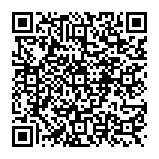
▼ Pokaż dyskusję